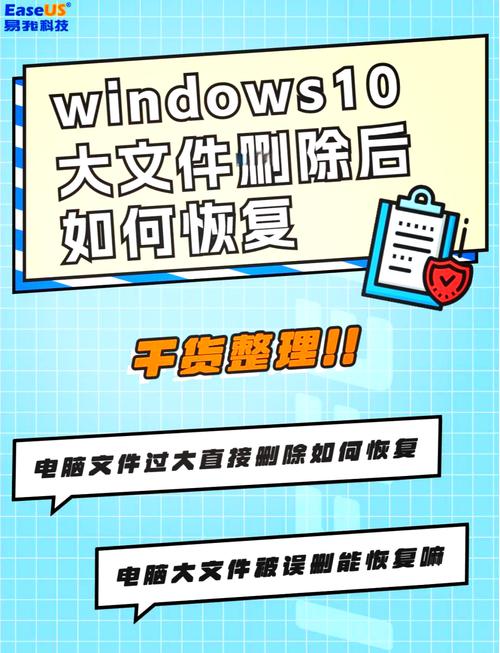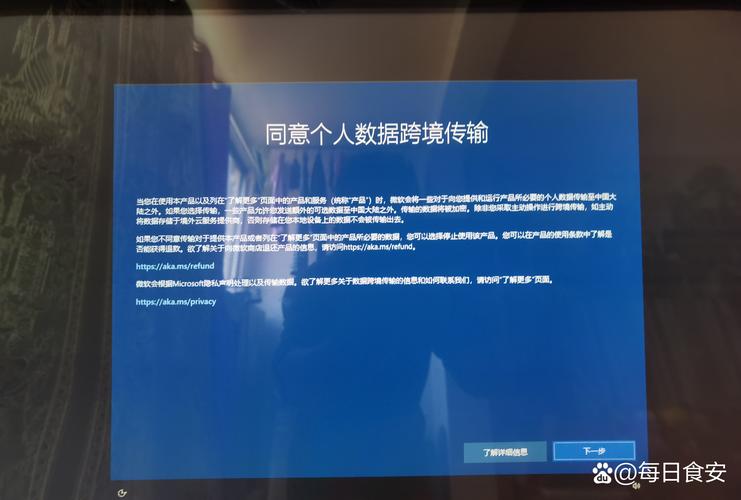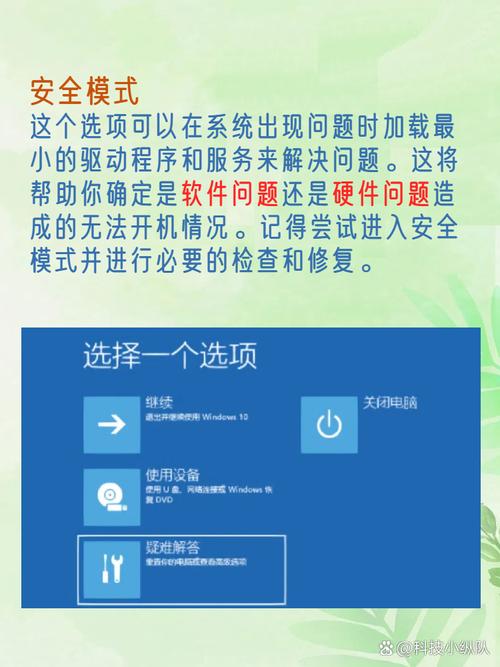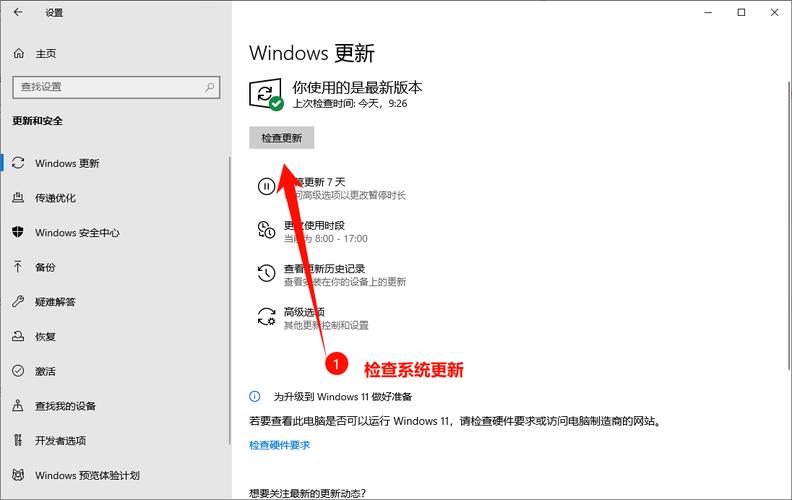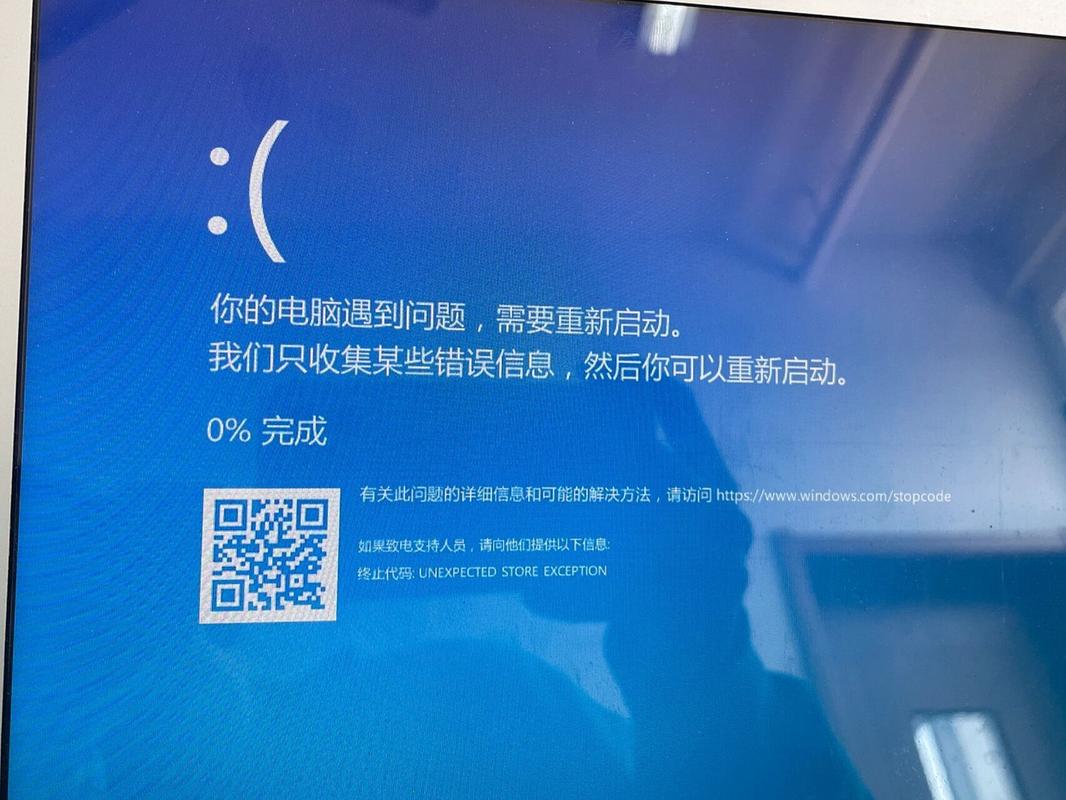Window 10文件修复,全面指南
本文是一份关于Windows 10文件修复的全面指南。它详细介绍了如何解决Windows 10系统中出现的各种文件问题,包括系统文件损坏、程序无法正常运行等。该指南提供了多种修复方法,包括使用系统自带的工具、运行系统文件检查器、使用恢复盘等。还介绍了备份和预防措施,以避免未来出现类似问题。对于遇到Windows 10文件问题的用户来说,这份指南提供了非常实用的解决方案和操作步骤。
在数字化时代,电脑已经成为我们日常生活和工作中不可或缺的一部分,由于各种原因,我们可能会遇到文件损坏或丢失的问题,对于使用Window 10操作系统的用户来说,文件修复是一个重要且必要的任务,本文将详细介绍如何在Window 10中修复损坏或丢失的文件,帮助您解决相关问题。
文件修复的重要性
文件是电脑中存储信息的重要载体,包括文档、图片、视频、音频等,当文件损坏或丢失时,可能会导致数据丢失、系统运行缓慢、程序崩溃等问题,及时修复损坏的文件对于保护数据安全、提高系统性能具有重要意义。
Window 10文件修复方法
1、使用系统自带的文件修复工具
Window 10系统自带了一些文件修复工具,如系统文件检查器(SFC)和部署映像服务和管理(DISM),这些工具可以帮助您检测并修复系统文件损坏的问题,具体操作步骤如下:
(1)打开命令提示符(以管理员身份运行)。
(2)运行SFC扫描命令(如sfc /scannow),等待扫描完成并修复问题。
(3)如果SFC无法解决问题,可以尝试使用DISM工具进行修复,具体操作为运行DISM命令(如DISM /Online /Cleanup-Image /RestoreHealth),该命令将扫描系统映像并尝试修复损坏的文件。
2、使用第三方数据恢复软件
除了系统自带的文件修复工具外,还可以使用第三方数据恢复软件来修复损坏的文件,这些软件通常具有更强大的文件恢复功能,可以检测并恢复更多类型的文件,常见的第三方数据恢复软件包括EaseUS Data Recovery Wizard、Recuva等,使用这些软件时,请确保从官方渠道下载并遵循软件的使用说明。
3、从备份中恢复文件
如果您的电脑有备份文件的习惯,那么在文件损坏或丢失时,可以从备份中恢复文件,Window 10系统提供了多种备份选项,如文件历史记录、外部硬盘备份等,您可以通过这些备份选项来恢复丢失或损坏的文件,具体操作步骤请参考Window 10的备份与还原功能说明。
预防措施
为了避免文件损坏或丢失的问题,我们可以采取以下预防措施:
1、定期备份文件:定期将重要文件备份到外部硬盘、云存储等地方,以防数据丢失。
2、使用正版软件:使用正版软件可以减少因软件问题导致的文件损坏风险。
3、定期清理系统垃圾:定期清理系统垃圾和临时文件,可以保持系统性能稳定,减少文件损坏的风险。
4、避免频繁安装和卸载程序:频繁安装和卸载程序可能会导致系统文件损坏,因此应尽量避免频繁操作。
本文介绍了在Window 10中修复损坏或丢失的文件的多种方法,包括使用系统自带的文件修复工具、使用第三方数据恢复软件以及从备份中恢复文件等,我们还介绍了预防措施,以避免文件损坏或丢失的问题,希望本文能够帮助您解决相关问题,保护您的数据安全,在处理文件问题时,请务必谨慎操作,避免因误操作导致更多问题,如有需要,请及时寻求专业人士的帮助。